1、可通过Chrome设置单独管理网站摄像头权限,进入“隐私和安全”→“网站设置”→“摄像头”,在已阻止或已允许列表中修改特定网站权限。2、可全局设置默认摄像头访问行为,选择“询问”或“不允许”。3、访问网站时可在地址栏点击锁形或相机图标临时授予权限。4、可清除特定网站的权限记录以重置其访问状态。5、通过输入chrome://settings/content/camera可批量管理所有网站的摄像头权限,支持修改、删除或添加新规则。
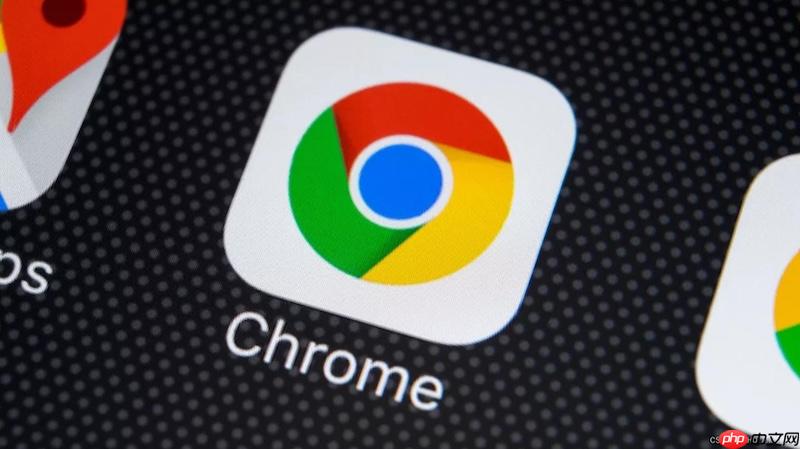
如果您在使用谷歌浏览器访问某些网站时遇到摄像头无法调用或被自动阻止的问题,可能是由于浏览器的权限设置限制了该功能。调整相关设置可以确保您在需要时正常使用摄像头。
本文运行环境:Dell XPS 13,Windows 11
Chrome 允许用户针对每个网站独立配置摄像头访问权限,这样可以灵活控制哪些站点可以使用摄像头设备。
1、打开 Chrome 浏览器,点击右上角的三个点图标,选择“设置”。
2、在设置页面中,点击左侧菜单中的“隐私和安全”,然后选择“网站设置”。
3、在网站设置列表中找到并点击“摄像头”选项。
4、在摄像头权限页面下方的“已阻止”或“已允许”列表中,找到目标网站。
5、点击该网站右侧的三个点,可以选择“允许”或“阻止”,也可以选择“移除”以恢复默认状态。
您可以设定 Chrome 对所有网站的默认摄像头行为,防止未经授权的站点请求访问摄像头。
1、进入 Chrome 设置后,依次点击“隐私和安全”和“网站设置”。
2、向下滚动并点击“摄像头”选项。
3、在顶部的默认行为设置中,点击下拉菜单进行更改。
4、选择询问(推荐),以便每次网站请求时弹出提示;或选择“不允许网站使用摄像头”以完全禁用。
当某个网站需要使用摄像头但未获得许可时,Chrome 会在地址栏左侧显示一个锁形图标或相机图标,可通过此入口快速授权。
1、访问需要使用摄像头的网站,如视频会议平台。
2、注意地址栏左侧是否出现锁形图标或相机图标。
3、点击该图标,在弹出的权限面板中找到“摄像头”选项。
4、从下拉菜单中选择“允许”,然后刷新页面即可生效。
若之前对某网站设置了错误的权限,或希望重置其摄像头访问历史,可手动清除该站点的权限数据。
1、进入“设置” > “隐私和安全” > “网站设置” > “摄像头”。
2、在“已允许”或“已阻止”列表中查找需要重置的网站。
3、将鼠标悬停在该条目上,右侧会出现一个垃圾桶图标。
4、点击垃圾桶图标将其删除,此后该网站将遵循默认权限规则。
Chrome 提供集中式的内容设置界面,可用于查看和管理所有曾请求过摄像头权限的网站。
1、在地址栏输入 chrome://settings/content/camera 并回车,直接跳转到摄像头设置页。
2、查看“允许”和“阻止”两个列表中的网站条目。
3、对于任意条目,可通过点击右侧的三个点进行修改或删除操作。
4、您还可以添加新的规则,例如手动输入某网站地址并设置为“允许”或“阻止”。
以上就是谷歌浏览器如何管理网站的摄像头权限_Chrome网站摄像头权限设置与管理的详细内容,更多请关注php中文网其它相关文章!

谷歌浏览器Google Chrome是一款可让您更快速、轻松且安全地使用网络的浏览器。Google Chrome的设计超级简洁,使用起来得心应手。这里提供了谷歌浏览器纯净安装包,有需要的小伙伴快来保存下载体验吧!




Copyright 2014-2025 https://www.php.cn/ All Rights Reserved | php.cn | 湘ICP备2023035733号